- Yazar Jason Gerald [email protected].
- Public 2023-12-16 11:44.
- Son düzenleme 2025-01-23 12:50.
Microsoft, genellikle yeni bir Office sürümü yayınlandığında arabirim değişiklikleri yapar. Office 2003'ünüzü (veya daha önceki bir sürümü) yükseltmediyseniz, 2013 radikal bir değişikliktir. Pencerenin üst kısmındaki menü kaybolur ve yerini çeşitli sekmeler alır. Sekmeler genel olarak bir önceki menüye benzese de Araçlar menüsü tamamen ortadan kalkmış durumda. Tüm işlevler hala orada, sadece diğer sekmelere dağılmış durumda.
Adım
Outlook 2013'ü tanıyın
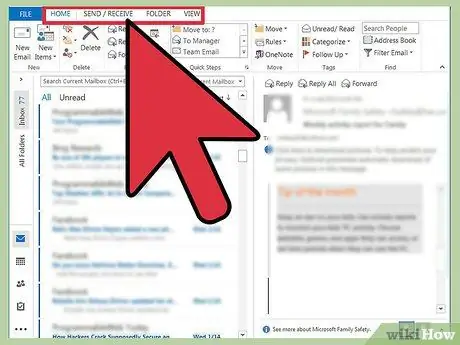
Adım 1. Farklı işlevlere erişmek için üstteki sekmeleri kullanın
Outlook'ta geleneksel menüler çok önemlidir ve erişmek için kullandığınız işlevlerin çoğu artık ekranın üst kısmındaki sekmelerde bulunabilir.
Bazı sekmeler yalnızca belirli pencereler açıkken kullanılabilir. Örneğin, yeni bir mesaj yazmak üzereyken Mesajlar sekmesi görünecektir
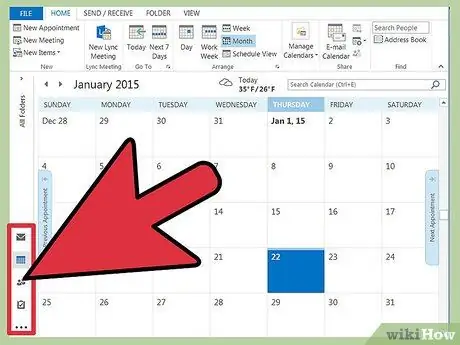
Adım 2. Görünümü değiştirmek için alttaki kategori düğmelerini kullanın
Ekranın alt kısmındaki düğmeleri tıklayarak Posta, Takvim, Kişiler ve Görevler konumları arasında geçiş yapabilirsiniz.
Sekmedeki işlevler, kullandığınız ekrana bağlı olarak değişecektir. Örneğin, Ana Sayfa sekmesi mesajlarda (Mail) ve takvimlerde (Takvim) farklı görünecektir
Yöntem 1/2: Araçların Çeşitli İşlevlerini Bulma
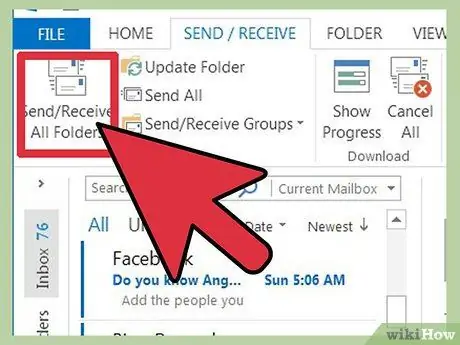
Adım 1. "Tüm Klasörleri Gönder/Al" işlevini bulun
Sekmede bul Gönder/Al, solda olan.
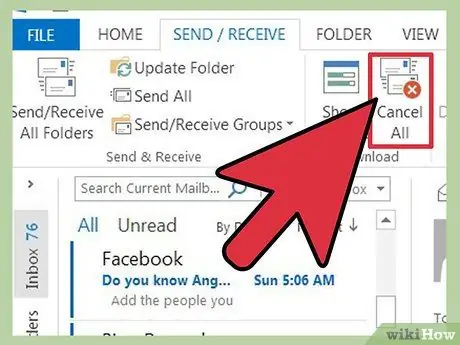
Adım 2. "Tümünü İptal Et" işlevini bulun
Bu işlev ayrıca sekmesinde bulunabilir. Gönder/Al, "İndirilenler" grubunda.
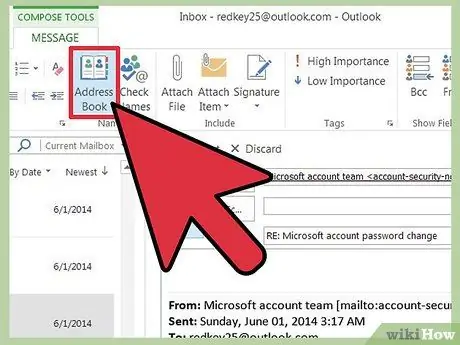
Adım 3. "Adres Defteri" işlevini bulun
Bu işlev sekmede bulunabilir İleti, "Adlar" grubunda.
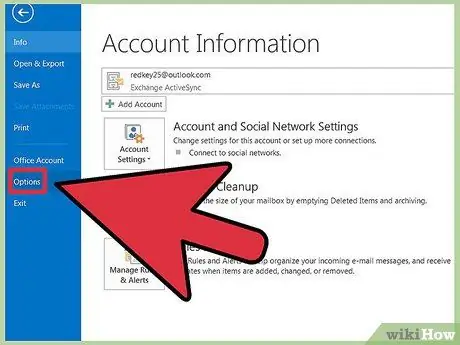
Adım 4. "Outlook Seçenekleri" menüsünü bulun
Bu menü sekmesinde bulunabilir Dosya, seçenekler listesinin en altında.
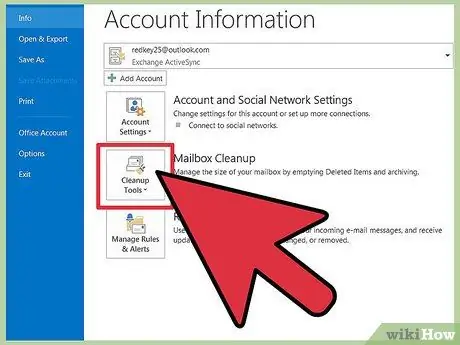
Adım 5. “Posta Kutusu Temizleme” aracını bulun
Bu araç sekmesinde bulunabilir Dosya "Bilgi" bölümünde. "Temizleme Araçları" düğmesini tıklayın ve "Posta Kutusu Temizleme" yi seçin.
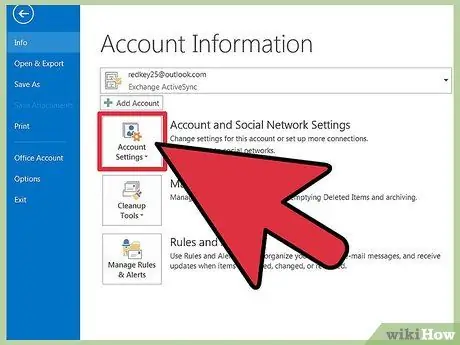
6. Adım. "Hesap Ayarları" menüsünü bulun
Bu menü sekmesinde bulunabilir Dosya "Bilgi" bölümünde. "Hesap Ayarları" düğmesini tıklayın.
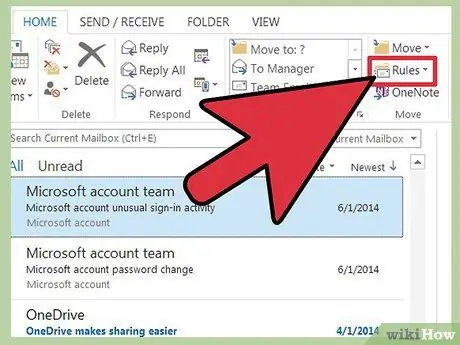
Adım 7. "Kurallar" menüsünü bulun
Bu menü sekmesinde bulunabilir Ev "Hareketler" bölümünde. "Kurallar" düğmesini tıklayın ve "Kuralları ve Uyarıları Yönet"i seçin.
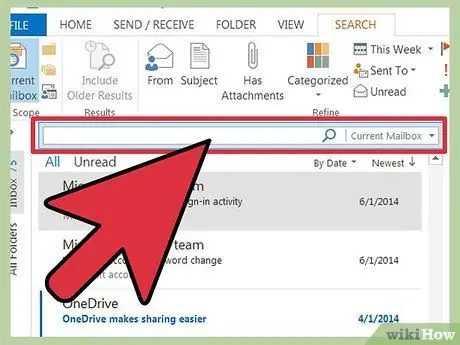
Adım 8. "Ara" işlevini bulun
Sekmedeki gelen kutusunu kullanarak arama başlatabilirsiniz. Ev. Arama çubuğu, gelen kutunuzun içeriğinin üzerinde bulunur. Arama kutusuna tıklamak bir sekme açabilir Arama tüm arama seçeneklerini içerir.
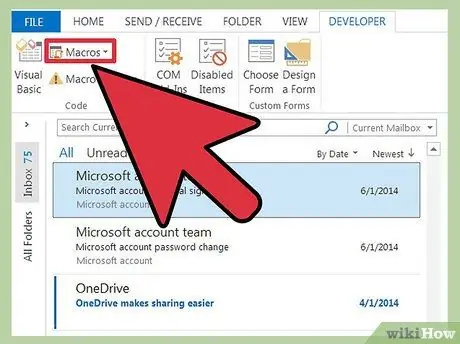
Adım 9. "Makro" seçeneğini bulun
2013 sürümünde makro seçenekleri bulmak daha zor olacak ve sekmeler gerektirecek geliştirici etkinleştirilecek.
- sekmesini tıklayın Dosya.
- "Seçenekler"i seçin.
- "Şeridi Özelleştir" bölümünü seçin.
- Sağ çerçevedeki "Geliştirici" seçeneğini seçin ve ardından Tamam'a basın.
- Sekmede "Makro" seçeneğini bulun geliştirici "Kod" bölümünde.
Yöntem 2/2: Klasik Menüyü Kullanma
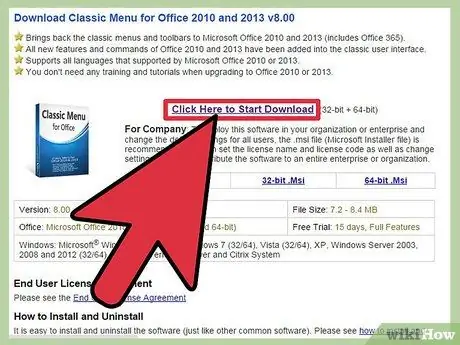
Adım 1. Klasik Menü eklentisini indirin
Outlook'un çeşitli sekmelerini kullanmaya alışkın değilseniz, Outlook'a ve diğer Office programlarına eski menüler ekleyecek Klasik Menü eklentisini indirebilirsiniz. Eklenti ücretsiz değildir, ancak deneme süresi vardır.
addintools.com'dan edinebilirsin
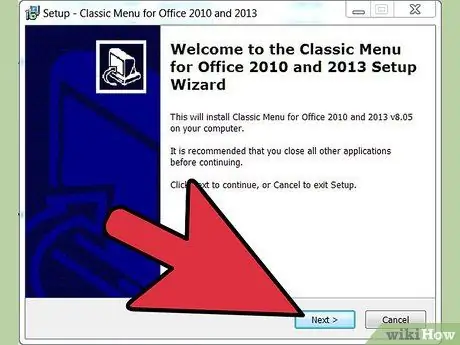
Adım 2. Eklentiyi kurun
Deneme sürümünü indirin ve eşleştirmek için görünen komutları izleyin. Çalışan tüm Office programlarını kapatmanız istenecektir.
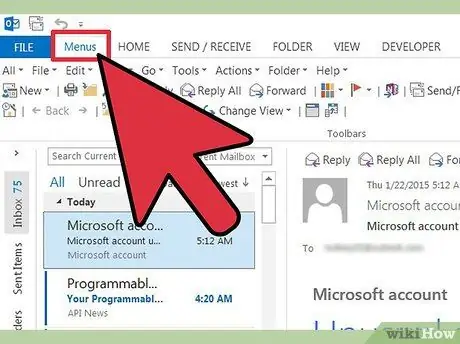
Adım 3. Menüyü bulun
Eklentinin yüklenmesi bittiğinde Outlook'u veya başka bir Office programını çalıştırabilir ve ardından sekmeyi tıklayabilirsiniz. Menü. Tüm tanıdık menüler, sekmelerin üst kısmında bulunabilir.






